在淘宝上开店的商家,基本都知道如何使用快递助手帮助自己开店,但是对于新手来说,可能并不知道快递助手的各种用法,比如用快递助手批量导入快递单的操作。下面来说说如何操作它们。
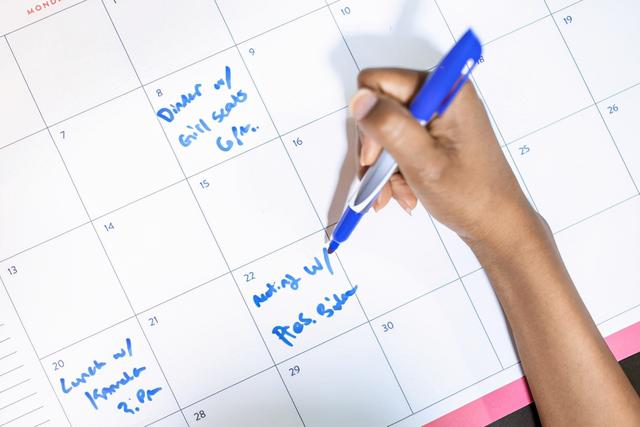
快递员如何批量导入快递单号?
在快递助手中找到打印好的订单,勾选要导出的订单,点击【导出订单】,选择文件保存位置,输入文件名,点击【保存】。如果订单量大,需要再等一会儿。
如何读取打印记录?
登录淘宝首页,然后在淘宝首页,选择右上方的“淘宝卖家中心”,在左侧找到“我已订购应用”。点击展开,然后选择“快递助手”,进入快递助手主界面,然后选择“实用工具”,再下拉选项,选择“打印记录”。这里需要快递或者发票,然后选择时间,最后查询。最后,您可以在底部获得之前打印的记录。
快速助手打印快速列表,并按如下方式设置操作:
第一步是设置发送者信息。进入实用程序的基本设置页面,设置快递的寄件人信息并保存。
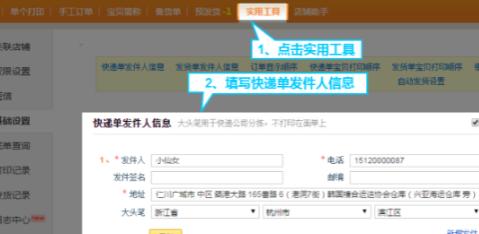
第二步:添加快递模板。进入批量打印页面,点击快递单设置,进入首次安装打印控件提示。点击立即下载安装打印控件,安装控件后点击快递单设置设置模板(添加模板)。
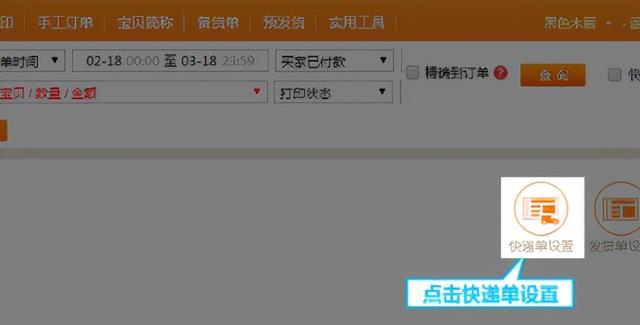
第三步:绑定打印机。
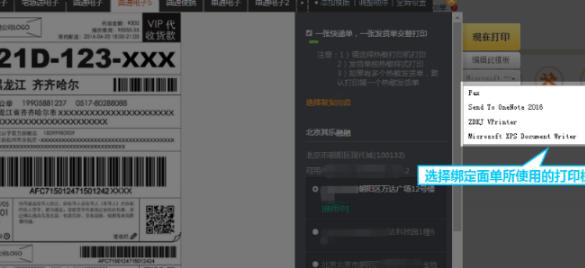
第四步:设置发货信息。查询订单后,点击订单右侧展开查看订单详情,点击打印内容设置打印样式。
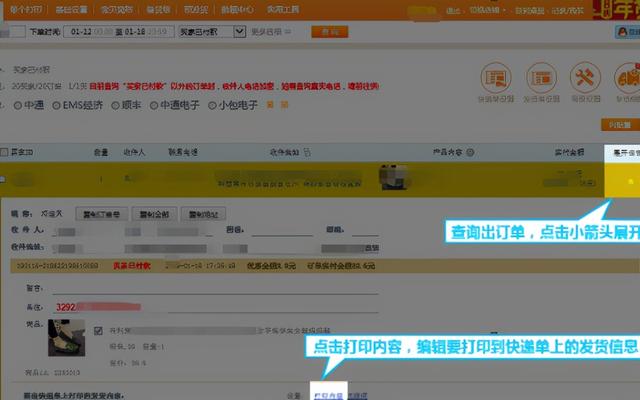
第五步:打印订单。点击查询,找到要打印的订单,选择快递单模板,勾选要打印的订单,点击打印快递单。
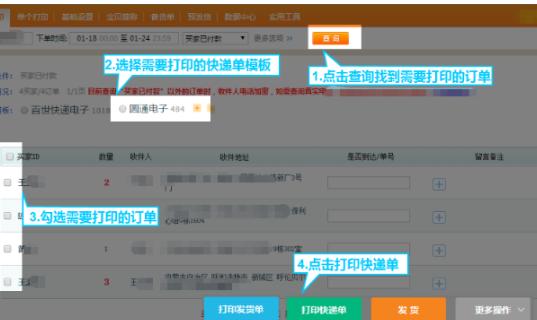
介绍了淘宝快递助手批量导入快递单号的方法。快递助手确实有利于商家处理面单,但是如果不了解输入订单号的各种操作就很难使用。不过淘宝商家熟悉操作后,快递助手还是很好用的。









